XM पर फॉरेक्स कैसे डिपॉजिट और ट्रेड करें
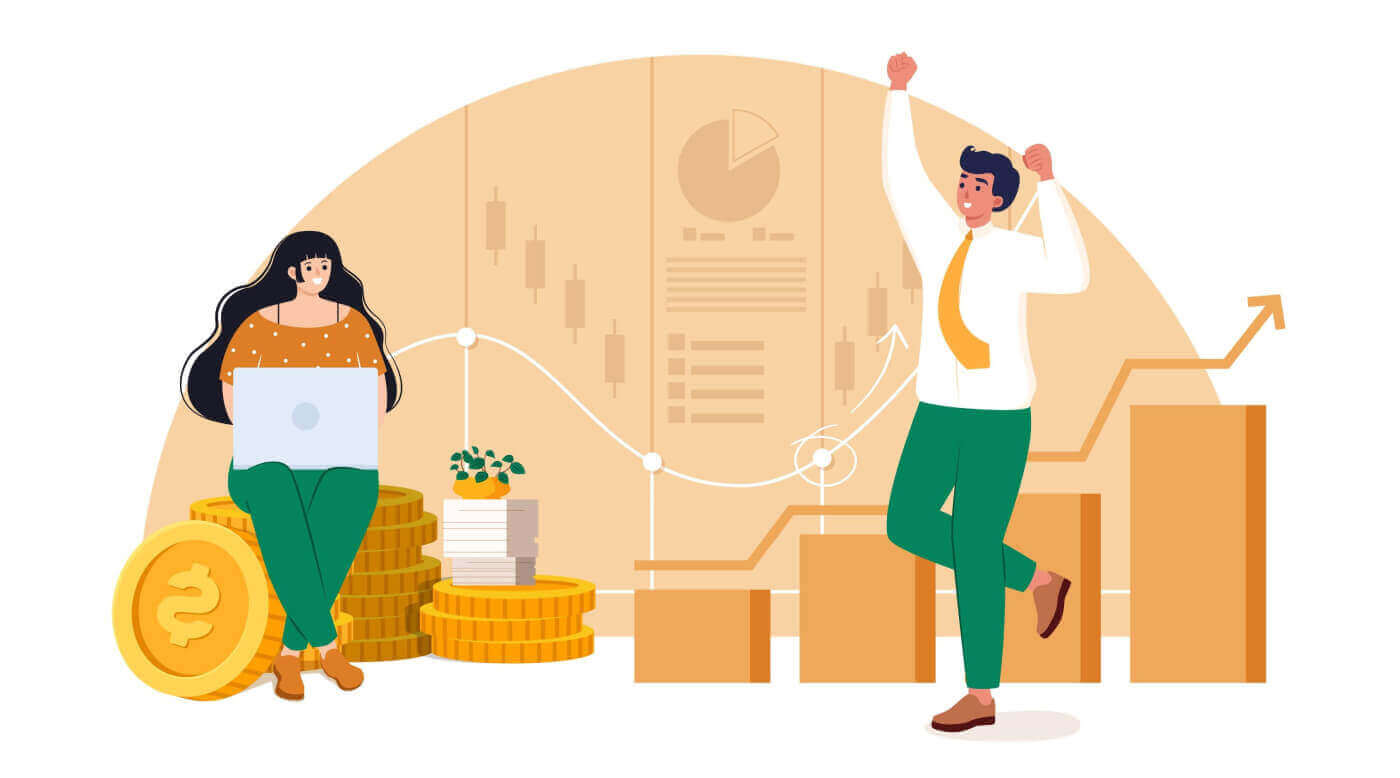
एक्सएम में डिपॉजिट कैसे करें
पैसा कैसे जमा करें
क्रेडिट/डेबिट कार्ड
डेस्कटॉप पर जमा करें
एक्सएम के ट्रेडिंग खाते में जमा करने के लिए, कृपया नीचे दिए गए निर्देशों का पालन करें।
1. एक्सएम में लॉग इन करें
" सदस्य लॉगिन " दबाएं ।

अपना MT4/MT5 आईडी और पासवर्ड दर्ज करें, "लॉगिन" दबाएं।

2. जमा विधि "क्रेडिट/डेबिट कार्ड" चुनें
| जमा करने के तरीके | प्रोसेसिंग समय | जमा शुल्क |
|---|---|---|
|
क्रेडिट/डेबिट कार्ड |
तुरंत | मुक्त |
ध्यान दें : इससे पहले कि आप क्रेडिट/डेबिट कार्ड के माध्यम से जमा करें, कृपया निम्नलिखित पर ध्यान दें:
- कृपया सुनिश्चित करें कि सभी भुगतान आपके एक्सएम खाते के समान नाम से पंजीकृत खाते से किए गए हैं।
- लाभ को छोड़कर, सभी निकासी, जमा राशि तक, केवल उस क्रेडिट/डेबिट कार्ड पर वापस भुगतान किया जा सकता है जिससे जमा की शुरुआत की गई थी।
- एक्सएम क्रेडिट/डेबिट कार्ड के माध्यम से जमा करने के लिए कोई कमीशन या शुल्क नहीं लेता है।
- एक जमा अनुरोध सबमिट करके, आप अपने डेटा को भुगतान सेवा प्रदाताओं, बैंकों, कार्ड योजनाओं, नियामकों, कानून प्रवर्तन, सरकारी एजेंसियों, क्रेडिट संदर्भ ब्यूरो और अन्य पार्टियों सहित तीसरे पक्षों के साथ साझा किए जाने की सहमति देते हैं, जिन्हें हम आपके भुगतान को संसाधित करने के लिए आवश्यक समझते हैं और/ या अपनी पहचान सत्यापित करें।
3. जमा राशि दर्ज करें और "जमा" पर क्लिक

करें 4. खाता आईडी की पुष्टि करें और जमा राशि
आगे बढ़ने के लिए "पुष्टि करें" पर क्लिक करें।

5. जमा समाप्त करने के लिए सभी आवश्यक जानकारी दर्ज
करें "अभी भुगतान करें" पर क्लिक करें

जमा राशि तुरंत आपके ट्रेडिंग खाते में दिखाई देगी।
क्या आपको XM MT4 या MT5 में डिपॉजिट करने में परेशानी हो रही है?
लाइवचैट पर उनकी सपोर्ट टीम से संपर्क करें। वे 24/7 के लिए उपलब्ध हैं।
मोबाइल फोन पर जमा
1/ मेनू से " जमा" बटन पर क्लिक करें मेरा खाता एक्सएम समूह आधिकारिक खाते
में लॉग इन करने के बाद, स्क्रीन के बाईं ओर मेनू पर "जमा" बटन पर क्लिक करें 2/ जमा भुगतान विधि का चयन करें क्रेडिट/डेबिट कार्ड के लिए एक अनुशंसित भुगतान है जमा करें क्योंकि यह सरल है और तेजी से जमा करने की अनुमति देता है। 3/ वह राशि दर्ज करें जो आप जमा करना चाहते हैं खाता खोलते समय अपनी पंजीकृत मुद्रा का उपयोग करें। यदि आपने ट्रेडिंग मुद्रा यूएसडी चुनी है, तो यूएसडी में जमा राशि दर्ज करें। एक्सएम खाता आईडी की जांच करने के बाद और जमा करने के लिए आवश्यक राशि दर्ज करें, वह राशि दर्ज करें जिसे आप अपने खाते में जमा करना चाहते हैं, "जमा" पर क्लिक करें और आपको भुगतान आयु पर रीडायरेक्ट कर दिया जाएगा। 4. खाता आईडी और जमा राशि की पुष्टि करें
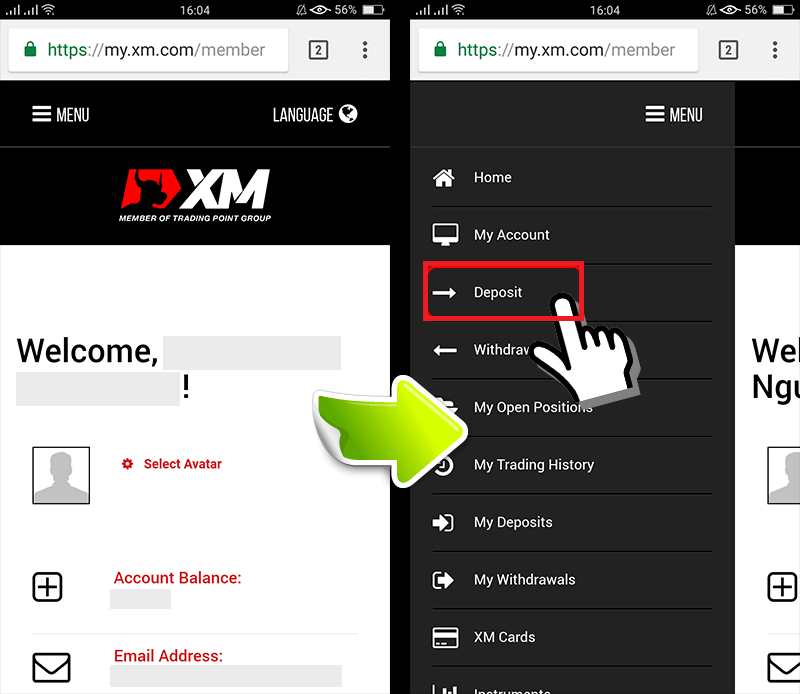
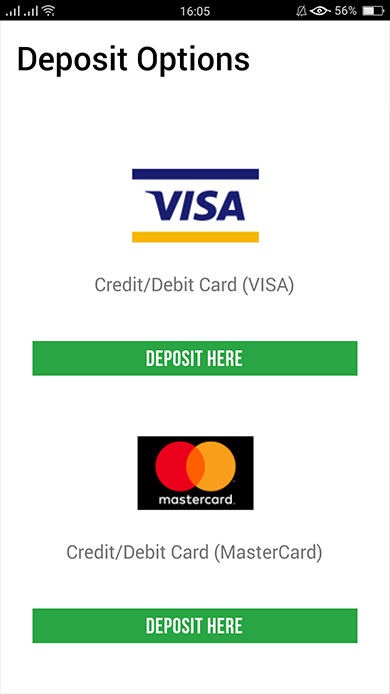
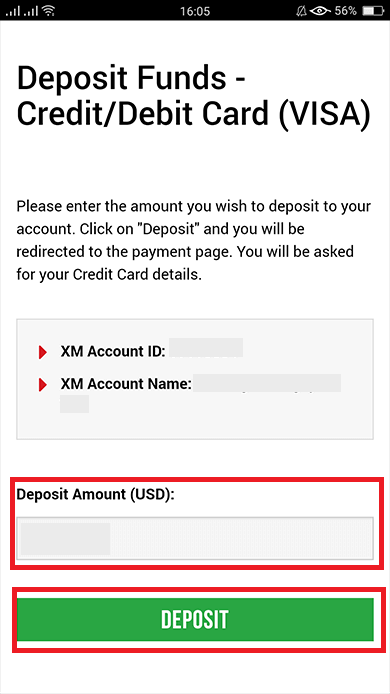
अगर जानकारी सही है तो आप “Confirm” बटन पर क्लिक करें।
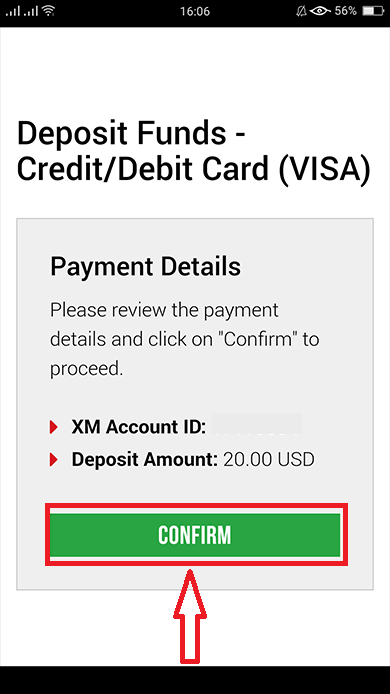
5/क्रेडिट/डेबिट कार्ड की जानकारी दर्ज करें
कृपया अपने क्रेडिट/डेबिट कार्ड की जानकारी दर्ज करें क्योंकि सिस्टम स्वचालित रूप से आपको कार्ड जानकारी इनपुट पेज पर ले जाएगा।यदि आपके कार्ड पर पहले शुल्क लगाया गया था, तो कुछ जानकारी पहले दर्ज की जानी चाहिए थी। समाप्ति तिथि जैसी जानकारी की पुष्टि करें, ...सुनिश्चित करें कि सभी जानकारी सही है।
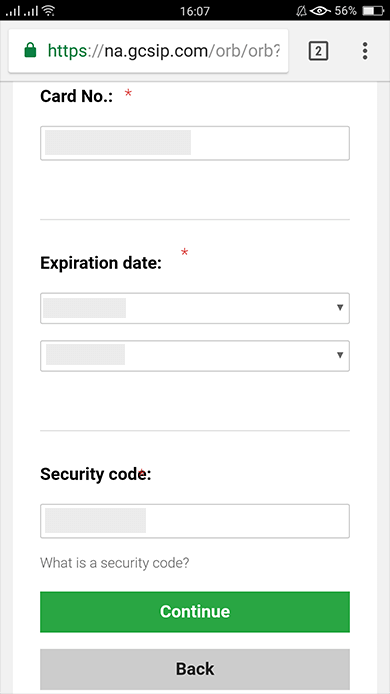
जानकारी भर जाने के बाद, " डिपॉजिट " बटन पर क्लिक करें, एक संदेश दिखाई देगा "कृपया प्रतीक्षा करें जब तक हम आपके भुगतान को संसाधित नहीं करते हैं"। भुगतान संसाधित होने के दौरान
कृपया ब्राउज़र पर वापस जाएं बटन पर क्लिक न करें । फिर प्रक्रिया पूरी होती है।
क्रेडिट/डेबिट कार्ड भुगतान के अलावा अन्य जमा विधियां तुरंत दिखाई नहीं देंगी।
यदि भुगतान खाते में परिलक्षित नहीं होता है, तो कृपया खाते में भुगतान प्रदर्शित नहीं होने पर एक्सएम समूह की सहायता टीम से संपर्क करें।
इसके अतिरिक्त, यदि आपका खाता आपके पंजीकृत स्थायी निवासी पते के अलावा किसी अन्य देश से जमा किया गया है, तो आपको सुरक्षा कारणों से एक क्रेडिट/डेबिट कार्ड विवरण पत्रक और एक क्रेडिट/डेबिट कार्ड की छवि समर्थन टीम को संलग्न करने की आवश्यकता होगी।
कृपया ध्यान दें कि उपरोक्त प्रावधान विदेश में जारी किए गए क्रेडिट/डेबिट कार्ड या विदेश यात्रा के मामले में लागू होंगे।
इलेक्ट्रॉनिक भुगतान
एक्सएम के ट्रेडिंग खाते में जमा करने के लिए, कृपया नीचे दिए गए निर्देशों का पालन करें।
1. एक्सएम में लॉग इन करें
" सदस्य लॉगिन " दबाएं ।

अपना MT4/MT5 आईडी और पासवर्ड दर्ज करें, "लॉगिन" दबाएं।

2. जमा करने के लिए इच्छित जमा विधियों का चयन करें, उदाहरण: Skrill
| जमा करने के तरीके | प्रोसेसिंग समय | जमा शुल्क |
|---|---|---|
| इलेक्ट्रॉनिक भुगतान | तुरंत ~ 1 घंटे के भीतर | XM को आपके द्वारा जमा की गई पूरी राशि नहीं मिलेगी क्योंकि Skrill आपके लेन-देन को संसाधित करने के लिए शुल्क लेता है। फिर भी, XM Skrill द्वारा लगाए गए किसी भी शुल्क की शेष राशि को कवर करेगा, आपके खाते को संबंधित राशि के साथ जमा करेगा। |

ध्यान दें : इससे पहले कि आप Skrill के माध्यम से जमा करें, कृपया निम्नलिखित पर ध्यान दें:
- कृपया सुनिश्चित करें कि सभी भुगतान आपके एक्सएम खाते के समान नाम से पंजीकृत खाते से किए गए हैं।
- यदि आपका Skrill में खाता नहीं है और आप पंजीकरण कराना चाहते हैं या अधिक जानकारी प्राप्त करना चाहते हैं, तो कृपया इस लिंक www.skrill.com का उपयोग करें।
- एक जमा अनुरोध सबमिट करके, आप अपने डेटा को भुगतान सेवा प्रदाताओं, बैंकों, कार्ड योजनाओं, नियामकों, कानून प्रवर्तन, सरकारी एजेंसियों, क्रेडिट संदर्भ ब्यूरो और अन्य पार्टियों सहित तीसरे पक्षों के साथ साझा किए जाने की सहमति देते हैं, जिन्हें हम आपके भुगतान को संसाधित करने के लिए आवश्यक समझते हैं और/ या अपनी पहचान सत्यापित करें।
3. Skrill खाता, जमा राशि दर्ज करें और "जमा" पर क्लिक

करें 4. खाता आईडी, Skrill खाता और जमा राशि की
पुष्टि करें आगे बढ़ने के लिए "पुष्टि करें" पर क्लिक करें।

5. जमा समाप्त करने के लिए सभी आवश्यक जानकारी दर्ज करें

ऑनलाइन बैंक हस्तांतरण
एक्सएम के ट्रेडिंग खाते में जमा करने के लिए, कृपया नीचे दिए गए निर्देशों का पालन करें।
1. एक्सएम में लॉग इन करें
" सदस्य लॉगिन " दबाएं ।

अपना MT4/MT5 आईडी और पासवर्ड दर्ज करें, "लॉगिन" दबाएं।

2. जमा पद्धति का चयन करें "ऑनलाइन बैंक ट्रांसफर"
| जमा करने के तरीके | प्रोसेसिंग समय | जमा शुल्क |
|---|---|---|
| ऑनलाइन बैंक हस्तांतरण | 3-5 कार्य दिवस | मुक्त |

ध्यान दें : इससे पहले कि आप ऑनलाइन बैंक हस्तांतरण के माध्यम से जमा करें, कृपया निम्नलिखित पर ध्यान दें:
- कृपया सुनिश्चित करें कि सभी भुगतान आपके एक्सएम खाते के समान नाम से पंजीकृत खाते से किए गए हैं।
- एक्सएम ऑनलाइन बैंकिंग के माध्यम से जमा करने के लिए कोई कमीशन या शुल्क नहीं लेता है।
- एक जमा अनुरोध सबमिट करके, आप अपने डेटा को भुगतान सेवा प्रदाताओं, बैंकों, कार्ड योजनाओं, नियामकों, कानून प्रवर्तन, सरकारी एजेंसियों, क्रेडिट संदर्भ ब्यूरो और अन्य पार्टियों सहित तीसरे पक्षों के साथ साझा किए जाने की सहमति देते हैं, जिन्हें हम आपके भुगतान को संसाधित करने के लिए आवश्यक समझते हैं और/ या अपनी पहचान सत्यापित करें।
3. बैंक का नाम चुनें, जमा राशि दर्ज करें और "जमा" पर क्लिक

करें 4. खाता आईडी की पुष्टि करें और जमा राशि
आगे बढ़ने के लिए "पुष्टि करें" पर क्लिक करें।

5. जमा समाप्त करने के लिए सभी आवश्यक जानकारी दर्ज करें

गूगल पे
एक्सएम के ट्रेडिंग खाते में जमा करने के लिए, कृपया नीचे दिए गए निर्देशों का पालन करें।
1. एक्सएम में लॉग इन करें
" सदस्य लॉगिन " दबाएं ।

अपना MT4/MT5 आईडी और पासवर्ड दर्ज करें, "लॉगिन" दबाएं।

2. जमा करने का तरीका चुनें "Google पे"

ध्यान दें : इससे पहले कि आप Google पे के माध्यम से जमा करें, कृपया निम्नलिखित बातों पर ध्यान दें:
- कृपया सुनिश्चित करें कि सभी भुगतान आपके एक्सएम खाते के समान नाम से पंजीकृत खाते से किए गए हैं।
- कृपया ध्यान दें कि Google Pay की जमा धन-वापसी योग्य नहीं है।
- एक्सएम Google पे के माध्यम से जमा करने के लिए कोई कमीशन या शुल्क नहीं लेता है।
- अधिकतम मासिक सीमा 10,000 अमरीकी डालर है।
- एक जमा अनुरोध सबमिट करके, आप अपने डेटा को भुगतान सेवा प्रदाताओं, बैंकों, कार्ड योजनाओं, नियामकों, कानून प्रवर्तन, सरकारी एजेंसियों, क्रेडिट संदर्भ ब्यूरो और अन्य पार्टियों सहित तीसरे पक्षों के साथ साझा किए जाने की सहमति देते हैं, जिन्हें हम आपके भुगतान को संसाधित करने के लिए आवश्यक समझते हैं और/ या अपनी पहचान सत्यापित करें।
3. जमा राशि दर्ज करें और "जमा" पर क्लिक

करें 4. खाता आईडी की पुष्टि करें और जमा राशि
आगे बढ़ने के लिए "पुष्टि करें" पर क्लिक करें।

5. जमा समाप्त करने के लिए सभी आवश्यक जानकारी दर्ज करें

अधिकतर पूछे जाने वाले सवाल
पैसे जमा/निकालने के लिए मेरे पास कौन से भुगतान विकल्प हैं?
हम जमा / निकासी के लिए भुगतान विकल्पों की एक विस्तृत श्रृंखला प्रदान करते हैं: कई क्रेडिट कार्ड, कई इलेक्ट्रॉनिक भुगतान विधियों, बैंक वायर ट्रांसफर, स्थानीय बैंक हस्तांतरण और अन्य भुगतान विधियों द्वारा।
जैसे ही आप एक ट्रेडिंग खाता खोलते हैं, आप हमारे सदस्य क्षेत्र में लॉग इन कर सकते हैं, जमा/निकासी पृष्ठों पर अपनी पसंद की भुगतान विधि का चयन कर सकते हैं और दिए गए निर्देशों का पालन कर सकते हैं।
मैं अपने ट्रेडिंग खाते में किन मुद्राओं में पैसा जमा कर सकता हूँ?
आप किसी भी मुद्रा में पैसा जमा कर सकते हैं और एक्सएम प्रचलित अंतर-बैंक मूल्य द्वारा स्वचालित रूप से आपके खाते की आधार मुद्रा में परिवर्तित हो जाएगा।
न्यूनतम और अधिकतम राशि क्या है जिसे मैं जमा/निकासी कर सकता हूं?
सभी देशों में समर्थित कई भुगतान विधियों के लिए न्यूनतम जमा/निकासी राशि 5 USD (या समतुल्य मूल्यवर्ग) है। हालाँकि, राशि आपके द्वारा चुनी गई भुगतान विधि और आपके ट्रेडिंग खाते की सत्यापन स्थिति के अनुसार बदलती रहती है। आप सदस्य क्षेत्र में जमा और निकासी प्रक्रिया के बारे में अधिक जानकारी पढ़ सकते हैं।
मेरे बैंक खाते में धनराशि पहुंचने में कितना समय लगता है?
यह उस देश पर निर्भर करता है जिसे पैसा भेजा जाता है। यूरोपीय संघ के भीतर मानक बैंक वायर में 3 कार्य दिवस लगते हैं। कुछ देशों में बैंक वायरिंग में 5 कार्य दिवस तक लग सकते हैं।
क्रेडिट कार्ड, ई-वॉलेट या किसी अन्य भुगतान विधि द्वारा जमा/निकासी में कितना समय लगता है?
बैंक वायर ट्रांसफर को छोड़कर सभी डिपॉजिट तुरंत होते हैं। सभी निकासी हमारे बैक ऑफिस द्वारा व्यावसायिक दिनों में 24 घंटों में संसाधित की जाती हैं।
क्या कोई जमा/निकासी शुल्क है?
हम अपने जमा/निकासी विकल्पों के लिए कोई शुल्क नहीं लेते हैं। उदाहरण के लिए, यदि आप Skrill द्वारा USD 100 जमा करते हैं और फिर USD 100 निकालते हैं, तो आप अपने Skrill खाते में USD 100 की पूरी राशि देखेंगे क्योंकि हम आपके लिए दोनों तरह के लेनदेन शुल्क को कवर करते हैं।
यह सभी क्रेडिट/डेबिट कार्ड जमा पर भी लागू होता है। अंतर्राष्ट्रीय बैंक वायर ट्रांसफर के माध्यम से जमा/निकासी के लिए, एक्सएम हमारे बैंकों द्वारा लगाए गए सभी हस्तांतरण शुल्क को कवर करता है, 200 यूएसडी (या समतुल्य मूल्यवर्ग) से कम जमा राशि के अपवाद के साथ।
अगर मैं ई-वॉलेट द्वारा धनराशि जमा करता हूं, तो क्या मैं अपने क्रेडिट कार्ड से पैसे निकाल सकता हूं?
सभी पक्षों को धोखाधड़ी से बचाने के लिए और मनी लॉन्ड्रिंग की रोकथाम और दमन के लिए लागू कानूनों और विनियमों के अनुपालन में, हमारी कंपनी की नीति ग्राहकों के धन को इन निधियों के मूल में वापस करना है, और इस तरह निकासी आपके ई को वापस कर दी जाएगी। -वॉलेट खाता। यह निकासी के सभी तरीकों पर लागू होता है, और निकासी को धन जमा के स्रोत पर वापस जाना होता है।
एक्सएम पर विदेशी मुद्रा व्यापार कैसे करें
XM MT4 में नया ऑर्डर कैसे दें
चार्ट पर राइट क्लिक करें, फिर "ट्रेडिंग" पर क्लिक करें → "नया ऑर्डर" चुनें।
या
उस मुद्रा पर डबल क्लिक करें जिसे आप MT4 पर ऑर्डर देना चाहते हैं। ऑर्डर विंडो
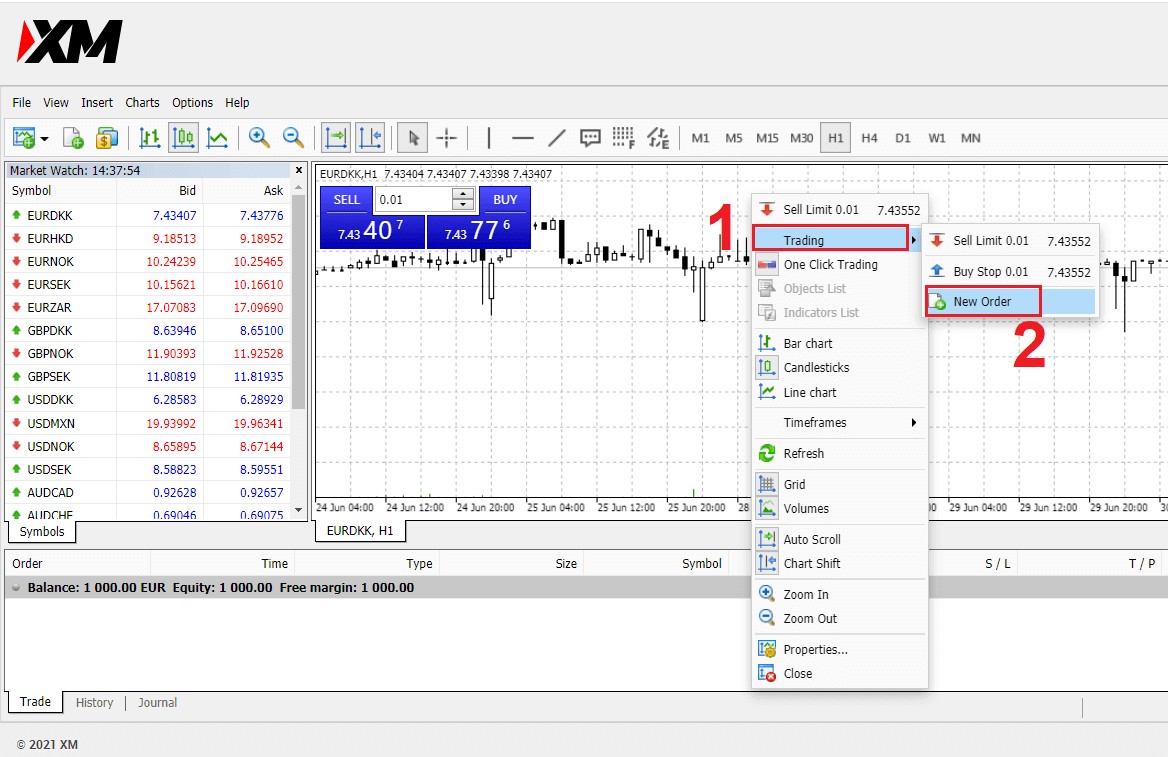
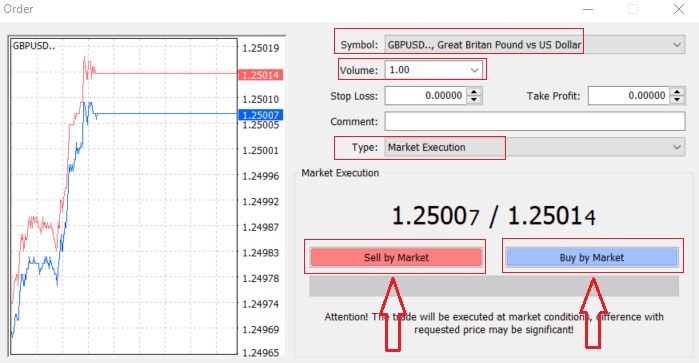
सिंबल दिखाई देगी: आप जिस करेंसी सिंबल में ट्रेड करना चाहते हैं, उसे सिंबल बॉक्स में प्रदर्शित करें।
वॉल्यूम: आपको अपने अनुबंध का आकार तय करना होगा, आप तीर पर क्लिक कर सकते हैं और ड्रॉप के सूचीबद्ध विकल्पों में से वॉल्यूम चुन सकते हैं- डाउन बॉक्स या वॉल्यूम बॉक्स में बायाँ-क्लिक करें और आवश्यक मान टाइप करें
- माइक्रो अकाउंट : 1 लॉट = 1,000 यूनिट
- मानक खाता : 1 लॉट = 100,000 यूनिट
-
एक्सएम अल्ट्रा खाता :
- स्टैंडर्ड अल्ट्रा: 1 लॉट = 100,000 यूनिट
- माइक्रो अल्ट्रा: 1 लॉट = 1,000 यूनिट
- शेयर खाता: 1 शेयर
- माइक्रो खाता : 0.1 लॉट (MT4), 0.1 लॉट (MT5)
- मानक खाता : 0.01 लॉट
-
एक्सएम अल्ट्रा खाता :
- स्टैंडर्ड अल्ट्रा: 0.01 लॉट
- माइक्रो अल्ट्रा: 0.1 लॉट
- शेयर खाता : 1 लॉट
टिप्पणी: यह खंड अनिवार्य नहीं है, लेकिन आप टिप्पणियों को जोड़कर अपने ट्रेडों की पहचान करने के लिए इसका उपयोग कर सकते हैं
प्रकार : जो डिफ़ॉल्ट रूप से बाजार निष्पादन पर सेट है,
- बाजार निष्पादन मौजूदा बाजार मूल्य पर ऑर्डर निष्पादित करने का मॉडल है
- पेंडिंग ऑर्डर का उपयोग भविष्य की उस कीमत को सेट करने के लिए किया जाता है, जिसके साथ आप अपना व्यापार शुरू करना चाहते हैं।
अंत में आपको यह तय करने की आवश्यकता है कि किस प्रकार का ऑर्डर खोलना है, आप बेचने और खरीदने के ऑर्डर के बीच चयन कर सकते हैं,
बाजार द्वारा बेचा जाता है , बोली मूल्य पर खोला जाता है और मांग मूल्य पर बंद किया जाता है, इस क्रम में आपका व्यापार लाभ ला सकता है यदि कीमत नीचे जाती
है बाजार द्वारा मांग मूल्य पर खोले जाते हैं और बोली मूल्य पर बंद होते हैं, इस क्रम में आपका व्यापार लाभ ला सकता है यह कीमत बढ़ जाती है
एक बार जब आप खरीद या बिक्री पर क्लिक करते हैं, तो आपका ऑर्डर तुरंत संसाधित हो जाएगा, आप अपने ऑर्डर को इसमें देख सकते हैं ट्रेड टर्मिनल
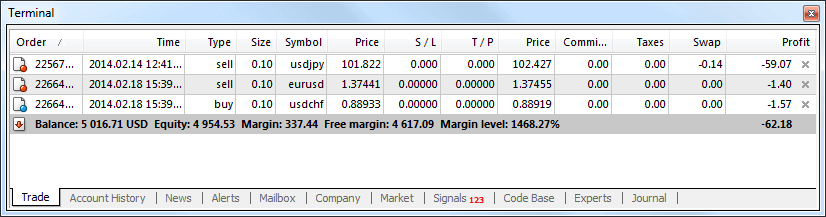
पेंडिंग ऑर्डर कैसे दें
एक्सएम एमटी4 में कितने लंबित ऑर्डर हैं
तत्काल निष्पादन आदेशों के विपरीत, जहां वर्तमान बाजार मूल्य पर व्यापार किया जाता है, लंबित ऑर्डर आपको ऐसे ऑर्डर सेट करने की अनुमति देते हैं जो आपके द्वारा चुने गए मूल्य के एक प्रासंगिक स्तर तक पहुंचने के बाद खोले जाते हैं। चार प्रकार के लंबित आदेश उपलब्ध हैं, लेकिन हम उन्हें केवल दो मुख्य प्रकारों में समूहित कर सकते हैं:
- एक निश्चित बाजार स्तर को तोड़ने की उम्मीद करने वाले आदेश
- एक निश्चित बाजार स्तर से बाउंस बैक की उम्मीद करने वाले ऑर्डर
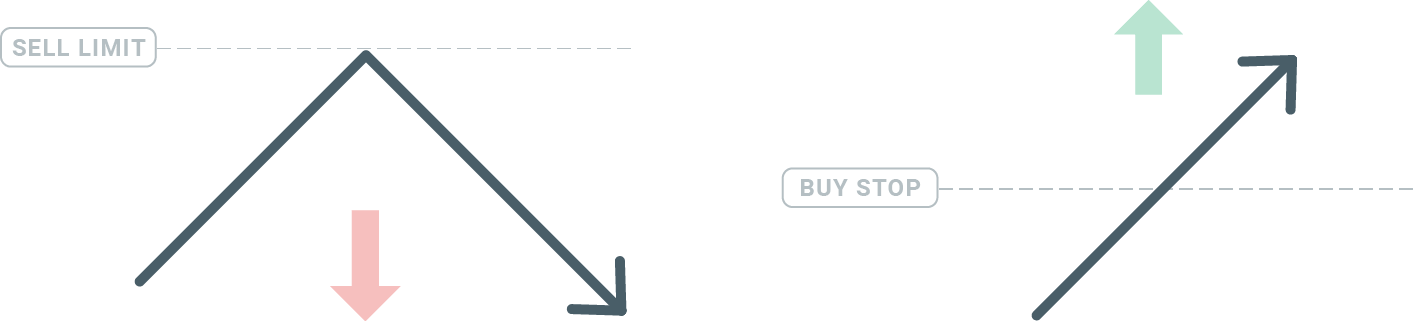
स्टॉप खरीदें
बाय स्टॉप ऑर्डर आपको मौजूदा बाजार मूल्य से ऊपर एक खरीद ऑर्डर सेट करने की अनुमति देता है। इसका मतलब यह है कि यदि मौजूदा बाजार मूल्य 20 डॉलर है और आपका बाय स्टॉप 22 डॉलर है, तो बाजार के उस मूल्य पर पहुंचने के बाद एक खरीद या लंबी स्थिति खोली जाएगी।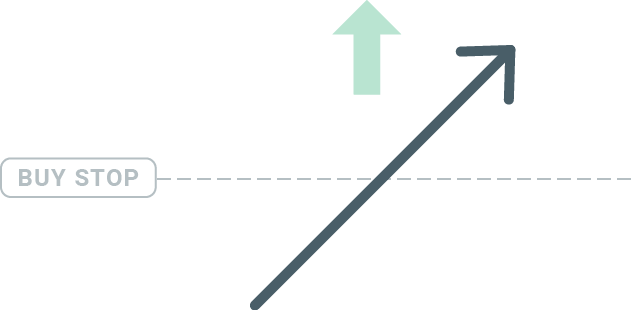
बेचना बंद करो
सेल स्टॉप ऑर्डर आपको मौजूदा बाजार मूल्य के नीचे एक सेल ऑर्डर सेट करने की अनुमति देता है। इसलिए यदि मौजूदा बाजार मूल्य $20 है और आपका सेल स्टॉप मूल्य $18 है, तो बाजार के उस मूल्य पर पहुंचने के बाद एक बिक्री या 'शॉर्ट' स्थिति खोली जाएगी।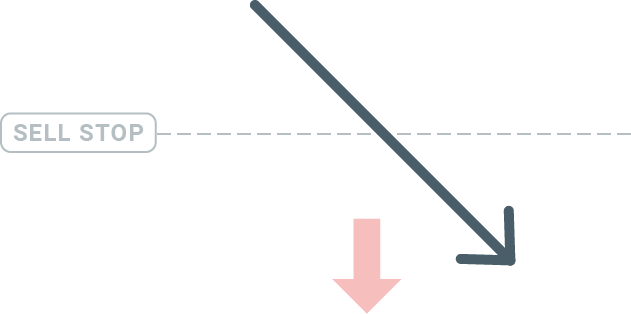
सीमा खरीदें
बाय स्टॉप के विपरीत, बाय लिमिट ऑर्डर आपको मौजूदा बाजार मूल्य के नीचे एक बाय ऑर्डर सेट करने की अनुमति देता है। इसका मतलब यह है कि यदि मौजूदा बाजार मूल्य $20 है और आपकी बाय लिमिट कीमत $18 है, तो एक बार जब बाजार $18 के मूल्य स्तर पर पहुंच जाता है, तो एक खरीद स्थिति खोली जाएगी।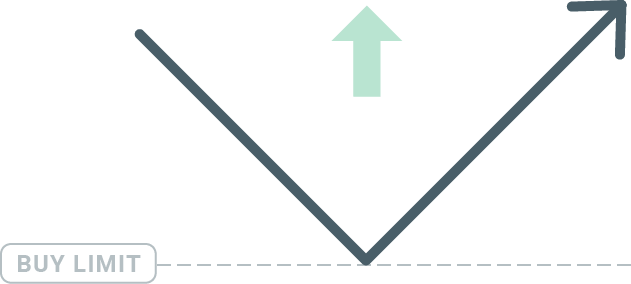
बेचने की सीमा
अंत में, सेल लिमिट ऑर्डर आपको मौजूदा बाजार मूल्य से ऊपर एक सेल ऑर्डर सेट करने की अनुमति देता है। इसलिए यदि वर्तमान बाजार मूल्य $20 है और निर्धारित बिक्री सीमा मूल्य $22 है, तो एक बार जब बाजार $22 के मूल्य स्तर पर पहुंच जाता है, तो इस बाजार में एक विक्रय स्थिति खोली जाएगी।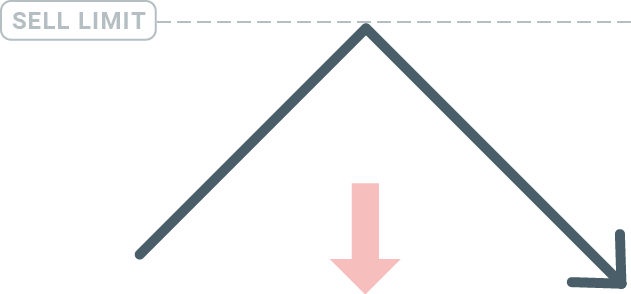
लंबित आदेश खोलना
आप मार्केट वॉच मॉड्यूल पर बाजार के नाम पर बस डबल क्लिक करके एक नया लंबित ऑर्डर खोल सकते हैं। एक बार जब आप ऐसा कर लेते हैं, तो नई ऑर्डर विंडो खुल जाएगी और आप ऑर्डर के प्रकार को पेंडिंग ऑर्डर में बदल सकेंगे।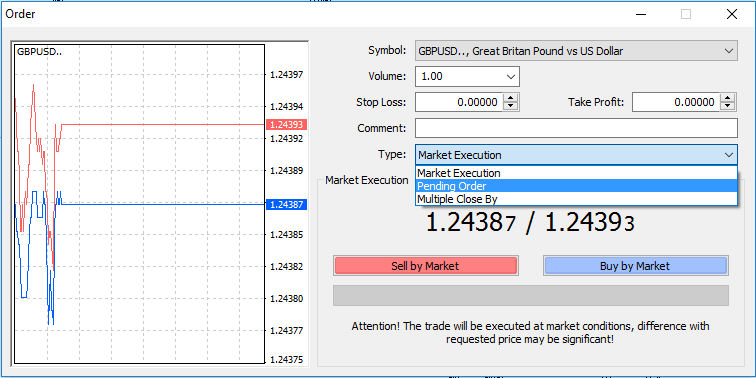
अगला, बाजार स्तर का चयन करें जिस पर पेंडिंग ऑर्डर सक्रिय होगा। आपको वॉल्यूम के आधार पर स्थिति का आकार भी चुनना चाहिए।
यदि आवश्यक हो, तो आप एक समाप्ति तिथि ('समाप्ति') निर्धारित कर सकते हैं। एक बार जब ये सभी पैरामीटर सेट हो जाते हैं, तो वांछित ऑर्डर प्रकार का चयन करें, जो इस पर निर्भर करता है कि आप लॉन्ग या शॉर्ट जाना चाहते हैं और रुकना या सीमित करना चाहते हैं और 'प्लेस' बटन का चयन करें।
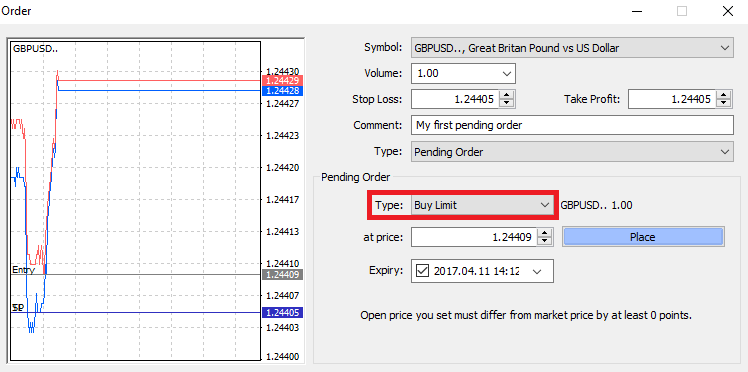
जैसा कि आप देख सकते हैं, लंबित ऑर्डर MT4 की बहुत शक्तिशाली विशेषताएं हैं। वे सबसे अधिक उपयोगी होते हैं जब आप अपने प्रवेश बिंदु के लिए लगातार बाजार पर नज़र रखने में सक्षम नहीं होते हैं, या यदि किसी उपकरण की कीमत में तेजी से परिवर्तन होता है, और आप इस अवसर को खोना नहीं चाहते हैं।
XM MT4 में ऑर्डर कैसे बंद करें
किसी खुली स्थिति को बंद करने के लिए, टर्मिनल विंडो में ट्रेड टैब में 'x' पर क्लिक करें।
या चार्ट पर लाइन ऑर्डर पर राइट-क्लिक करें और 'बंद करें' चुनें।
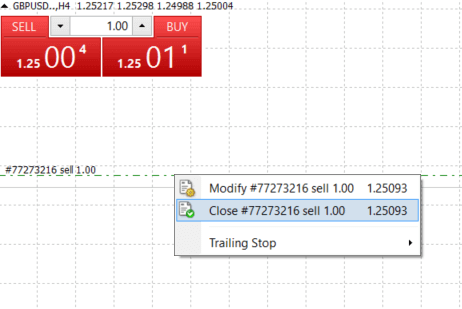
यदि आप स्थिति का केवल एक हिस्सा बंद करना चाहते हैं, तो खुले ऑर्डर पर राइट-क्लिक करें और 'संशोधित करें' चुनें। फिर, प्रकार फ़ील्ड में, तत्काल निष्पादन का चयन करें और स्थिति का वह भाग चुनें जिसे आप बंद करना चाहते हैं।
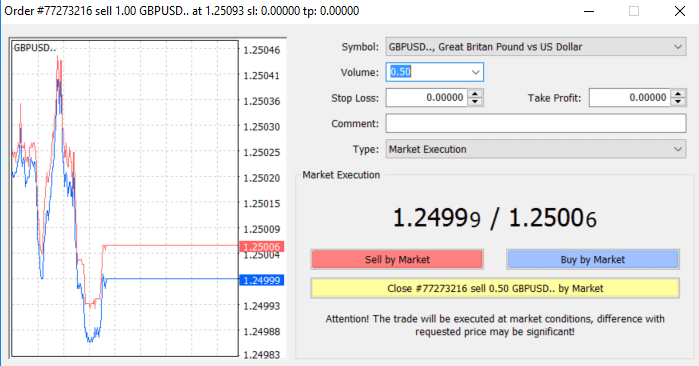
जैसा कि आप देख सकते हैं, MT4 पर अपने ट्रेडों को खोलना और बंद करना बहुत सहज है, और यह वास्तव में सिर्फ एक क्लिक में होता है।
एक्सएम एमटी4 में स्टॉप लॉस, टेक प्रॉफिट और ट्रेलिंग स्टॉप का उपयोग करना
लंबी अवधि में वित्तीय बाजारों में सफलता प्राप्त करने की चाबियों में से एक विवेकपूर्ण जोखिम प्रबंधन है। इसलिए स्टॉप लॉस और टेक प्रॉफिट आपकी ट्रेडिंग का अभिन्न अंग होना चाहिए।
तो आइए देखें कि आप अपने जोखिम को कैसे सीमित करें और अपनी व्यापारिक क्षमता को अधिकतम करें, यह सुनिश्चित करने के लिए हमारे MT4 प्लेटफॉर्म पर उनका उपयोग कैसे करें।
स्टॉप लॉस और टेक प्रॉफिट सेट करना
स्टॉप लॉस या टेक प्रॉफिट को अपने व्यापार में जोड़ने का पहला और सबसे आसान तरीका है, नए ऑर्डर देते समय इसे तुरंत करना।
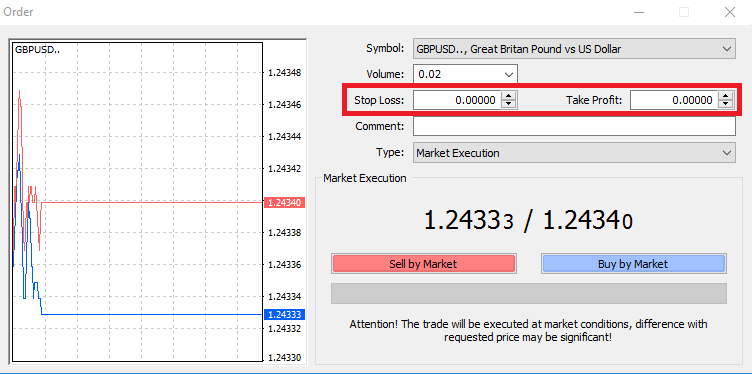
ऐसा करने के लिए, स्टॉप लॉस या टेक प्रॉफिट फील्ड में बस अपना विशेष मूल्य स्तर दर्ज करें। याद रखें कि जब बाजार आपकी स्थिति के विपरीत चलता है तो स्टॉप लॉस स्वचालित रूप से निष्पादित किया जाएगा (इसलिए नाम: स्टॉप लॉस), और प्रॉफिट स्तरों को स्वचालित रूप से निष्पादित किया जाएगा जब कीमत आपके निर्दिष्ट लाभ लक्ष्य तक पहुंच जाएगी। इसका मतलब है कि आप अपना स्टॉप लॉस स्तर मौजूदा बाजार मूल्य के नीचे और टेक प्रॉफिट स्तर मौजूदा बाजार मूल्य से ऊपर सेट करने में सक्षम हैं।
यह याद रखना महत्वपूर्ण है कि स्टॉप लॉस (एसएल) या टेक प्रॉफिट (टीपी) हमेशा एक खुली स्थिति या लंबित ऑर्डर से जुड़ा होता है। एक बार जब आपका व्यापार खुल गया है और आप बाजार की निगरानी कर रहे हैं, तो आप दोनों को समायोजित कर सकते हैं। यह आपकी बाज़ार स्थिति के लिए एक सुरक्षात्मक आदेश है, लेकिन निश्चित रूप से वे एक नई स्थिति खोलने के लिए आवश्यक नहीं हैं। आप उन्हें बाद में कभी भी जोड़ सकते हैं, लेकिन हम अत्यधिक अनुशंसा करते हैं कि आप हमेशा अपने पदों की रक्षा करें*।
स्टॉप लॉस और टेक प्रॉफिट लेवल जोड़ना
अपनी पहले से खोली गई पोजीशन में SL/TP स्तरों को जोड़ने का सबसे आसान तरीका चार्ट पर ट्रेड लाइन का उपयोग करना है। ऐसा करने के लिए, केवल ट्रेड लाइन को विशिष्ट स्तर तक ऊपर या नीचे खींचें और छोड़ें।
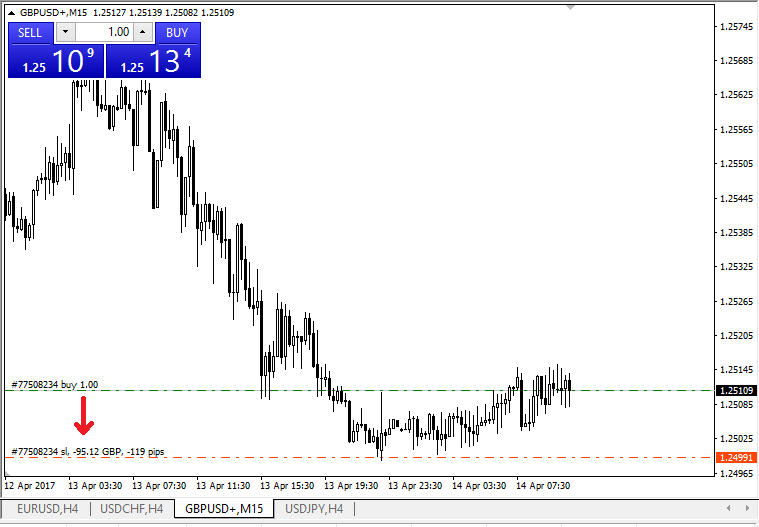
एक बार जब आप SL/TP स्तरों में प्रवेश कर लेते हैं, तो SL/TP लाइनें चार्ट पर दिखाई देंगी। इस तरह आप SL/TP स्तरों को आसानी से और तेज़ी से संशोधित भी कर सकते हैं।
आप इसे नीचे 'टर्मिनल' मॉड्यूल से भी कर सकते हैं। SL/TP स्तरों को जोड़ने या संशोधित करने के लिए, बस अपनी खुली स्थिति या लंबित ऑर्डर पर राइट-क्लिक करें, और 'संशोधित करें या ऑर्डर हटाएं' चुनें।
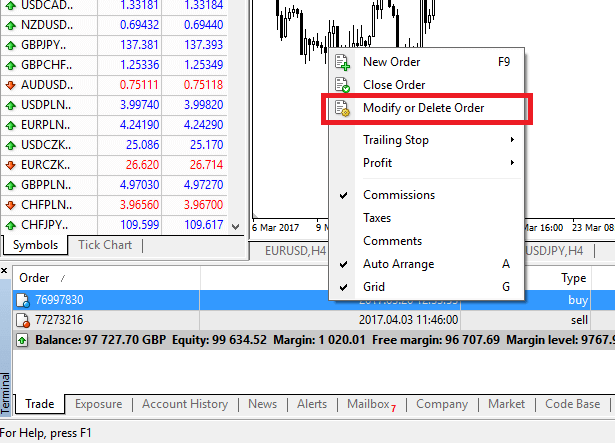
ऑर्डर संशोधन विंडो दिखाई देगी और अब आप सटीक बाजार स्तर से एसएल/टीपी दर्ज/संशोधित करने में सक्षम हैं, या वर्तमान बाजार मूल्य से अंक सीमा को परिभाषित कर सकते हैं।
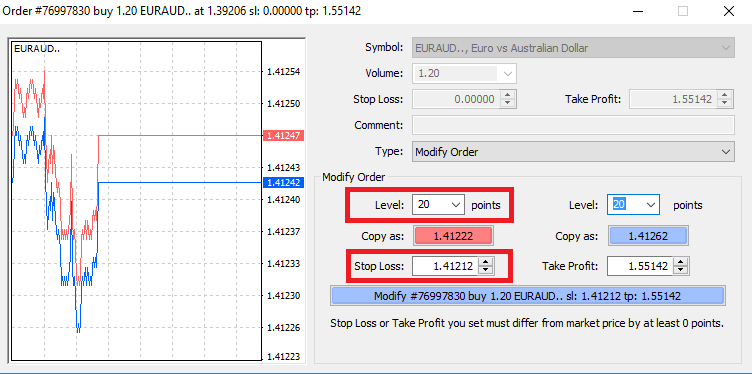
अनुगामी रोक
स्टॉप लॉस का उद्देश्य नुकसान को कम करना है जब बाजार आपकी स्थिति के विपरीत चलता है, लेकिन वे आपके मुनाफे को लॉक करने में भी आपकी मदद कर सकते हैं।
हालांकि यह पहली बार में थोड़ा उल्टा लग सकता है, यह वास्तव में समझने और मास्टर करने में बहुत आसान है।
मान लीजिए कि आपने एक लंबी पोजीशन खोली है और बाजार सही दिशा में चलता है, जिससे वर्तमान में आपका व्यापार लाभदायक हो गया है। आपका मूल स्टॉप लॉस, जो आपके ओपन प्राइस से नीचे के स्तर पर रखा गया था, अब आपके ओपन प्राइस पर ले जाया जा सकता है (ताकि आप ब्रेक ईवन कर सकें) या ओपन प्राइस से ऊपर (ताकि आपको लाभ की गारंटी हो)।
इस प्रक्रिया को स्वचालित बनाने के लिए, आप ट्रेलिंग स्टॉप का उपयोग कर सकते हैं।यह आपके जोखिम प्रबंधन के लिए वास्तव में एक उपयोगी उपकरण हो सकता है, विशेष रूप से जब मूल्य परिवर्तन तेजी से हो या जब आप लगातार बाजार की निगरानी करने में असमर्थ हों।
जैसे ही स्थिति लाभदायक हो जाती है, आपका ट्रेलिंग स्टॉप पहले से स्थापित दूरी को बनाए रखते हुए स्वचालित रूप से कीमत का पालन करेगा।
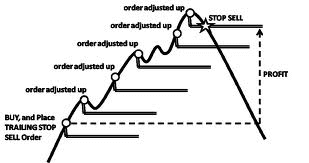
ऊपर दिए गए उदाहरण का अनुसरण करते हुए, कृपया ध्यान रखें, कि आपके लाभ की गारंटी होने से पहले, आपके ट्रेड में इतना बड़ा लाभ होना चाहिए कि ट्रेलिंग स्टॉप आपके खुले मूल्य से ऊपर जा सके।
ट्रेलिंग स्टॉप्स (TS) आपकी ओपन पोजीशन से जुड़े होते हैं, लेकिन यह याद रखना महत्वपूर्ण है कि यदि आपके पास MT4 पर ट्रेलिंग स्टॉप है, तो इसे सफलतापूर्वक निष्पादित करने के लिए आपके पास प्लेटफॉर्म खुला होना चाहिए।
ट्रेलिंग स्टॉप सेट करने के लिए, 'टर्मिनल' विंडो में खुली स्थिति पर राइट-क्लिक करें और ट्रेलिंग स्टॉप मेनू में टीपी स्तर और वर्तमान मूल्य के बीच की दूरी का वांछित पिप मान निर्दिष्ट करें।
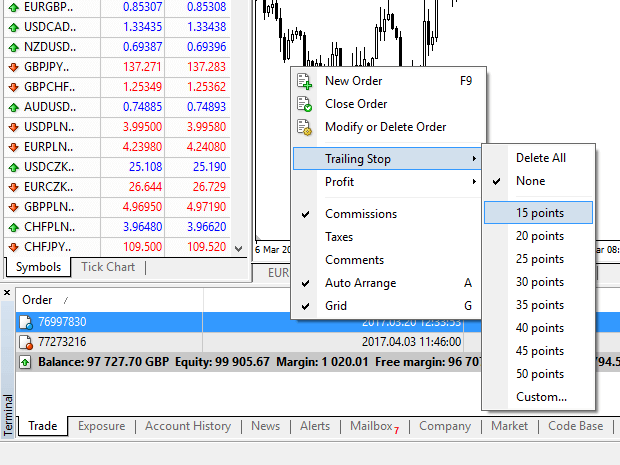
आपका ट्रेलिंग स्टॉप अब सक्रिय है। इसका मतलब यह है कि यदि कीमतें लाभदायक बाजार की ओर बदलती हैं, तो TS यह सुनिश्चित करेगा कि स्टॉप लॉस स्तर स्वचालित रूप से कीमत का पालन करे।
ट्रेलिंग स्टॉप मेनू में 'कोई नहीं' सेट करके आपके ट्रेलिंग स्टॉप को आसानी से अक्षम किया जा सकता है। यदि आप इसे सभी खुली स्थितियों में शीघ्रता से निष्क्रिय करना चाहते हैं, तो बस 'सभी हटाएं' चुनें।
जैसा कि आप देख सकते हैं, MT4 आपको कुछ ही पलों में अपनी पोजीशन सुरक्षित करने के लिए बहुत सारे तरीके प्रदान करता है।
*जबकि स्टॉप लॉस ऑर्डर आपके जोखिम को प्रबंधित करने और संभावित नुकसान को स्वीकार्य स्तर तक सुनिश्चित करने के सर्वोत्तम तरीकों में से एक है, वे 100% सुरक्षा प्रदान नहीं करते हैं।
स्टॉप लॉस उपयोग करने के लिए स्वतंत्र हैं और वे प्रतिकूल बाजार चालों के खिलाफ आपके खाते की रक्षा करते हैं, लेकिन कृपया ध्यान रखें कि वे हर बार आपकी स्थिति की गारंटी नहीं दे सकते। यदि बाजार अचानक अस्थिर हो जाता है और आपके स्टॉप स्तर से परे अंतर हो जाता है (बीच के स्तरों पर व्यापार किए बिना एक मूल्य से अगले स्तर पर कूदता है), तो संभव है कि आपकी स्थिति अनुरोध से भी बदतर स्तर पर बंद हो सकती है। इसे प्राइस स्लिपेज के रूप में जाना जाता है।
गारंटीकृत स्टॉप लॉस, जिसमें फिसलने का कोई जोखिम नहीं है और यह सुनिश्चित करता है कि आपके द्वारा अनुरोध किए गए स्टॉप लॉस स्तर पर स्थिति बंद हो जाती है, भले ही बाजार आपके खिलाफ चलता है, एक बुनियादी खाते के साथ मुफ्त में उपलब्ध हैं।






